Si vous êtes un utilisateur de Windows XP, qui s’est récemment passé à Windows 7, vous avez peut-être commencé à se fâcher par l’assombrissement de l’écran à chaque fois que le Contrôle de Compte d’Utilisateur de la fonctionnalité des coups de pied dans.
Mise à jour: La fonction est une partie de n’importe quel système Windows libéré après Windows 7, et le guide ci-dessous peuvent être utilisés sur les systèmes d’arrêter la gradation de l’écran lorsque l’UAC demande sont affichés par le système d’exploitation.
Microsoft appelle cette gradation de l’écran et même si c’est le cas, il s’agit de plus que cela. Ce qui se passe réellement est que Windows assombrit l’écran pour afficher l’attention de l’utilisateur à l’invite UAC qui a été ouverte.
C’est le cas par exemple lors d’installations de logiciels, ou lorsque vous lancez le système de base des outils comme l’Éditeur du Registre, et il n’est pas possible de continuer à travailler avec le système d’exploitation jusqu’à ce qu’une action a été sélectionné.
Même si cela peut être utile pour les utilisateurs inexpérimentés, à les pousser dans la bonne direction, il peut être gênant pour les utilisateurs expérimentés qui savent ce qu’ils font.
La plupart des utilisateurs avancés peuvent pas besoin de l’appoint d’ouvrir les yeux lorsqu’un programme tente de modifier les données sur le système informatique, et surtout pas lors de l’installation de logiciels qui ont été initiées par l’utilisateur.
Windows 7, Windows 10, Windows 8 et Windows Vista, livré avec une option pour désactiver la variation de l’ordinateur de bureau au cours de l’UAC demande. Cela va afficher une notification sous la forme d’une fenêtre normale, de sorte qu’il est possible d’interagir avec d’autres éléments sur le bureau alors que l’invite est ouvert.
Si vous pensez à ce sujet, cela fait sens d’un point de vue sécurité. Si l’invite s’affiche sans que vous ayez fait, vous voudrez peut-être rechercher pourquoi il a été engendré avant de prendre une décision.
Arrêtez de contrôle de compte d’utilisateur à Partir de Gradation de L’ordinateur de Bureau de Windows
Pour modifier ce type de paramètre de contrôle de compte d’utilisateur dans la boîte de dialogue exécuter du menu démarrer et sélectionnez l’unité appropriée. Sur Windows 10 par exemple, vous choisirez “Modifier les Paramètres de Contrôle de Compte d’Utilisateur” à partir des résultats.
Cette opération ouvre l’Utilisateur Paramètres de Contrôle de Compte. Tout ce qui doit être fait est de déplacer le curseur vers le bas une seule étape, à partir de la position par défaut de sorte qu’il est maintenant le troisième à partir du haut de la place de la deuxième.
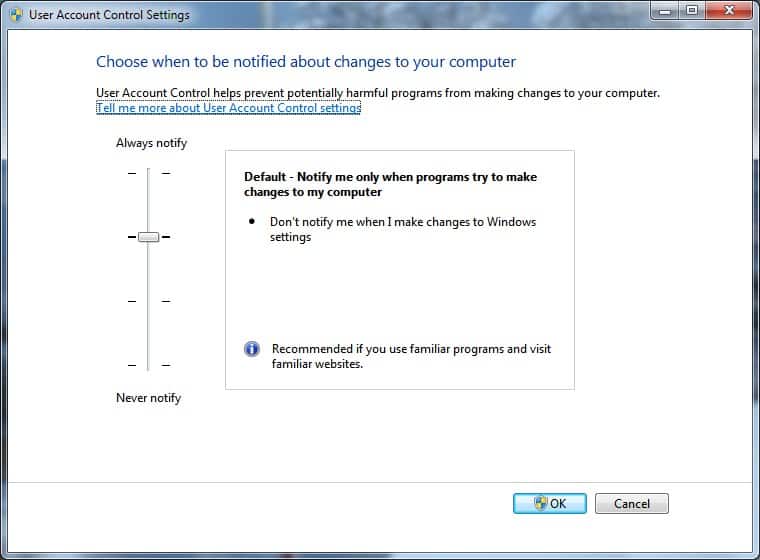

Microsoft recommande d’utiliser uniquement le paramètre si cela prend beaucoup de temps à la luminosité de l’écran au cours de l’UAC demande, mais si vous êtes gêné par la gradation de l’écran, c’est la préférence que vous avez besoin de changer pour le désactiver.
Ce nouveau paramètre est utile pour les utilisateurs qui font régulièrement de l’installation d’un nouveau logiciel, exécutez le système d’outils qui nécessitent contrôle de compte d’utilisateur de l’invite de confirmation, ou à d’autres modifications du système d’exploitation qui nécessitent une invite UAC.
Alors qu’il est également possible de désactiver l’UAC complètement à l’aide de la même rapide, il n’est pas conseillé de le faire. Alors que vous pourriez faire sans sur les actions de l’utilisateur telles que les installations de logiciels ou exécutions, vous pouvez l’invite si un logiciel est installé automatiquement sur le système.